Vaikka FLAC voidaan tukea monilla alustoilla ja laitteilla, jotkut laitteet eivät vielä tue FLAC-muotoa, kuten iOS-laitteet ja iTunes. Joten jos haluat toista FLAC-tiedosto iTunes- tai iOS-laitteissa saatat joutua muuntamaan FLAC-muotoon, jota iOS-laitteet, kuten M4A, voivat tukea. Tässä artikkelissa suositellaan kolmea tapaa auttaa sinua muuntamaan FLAC helposti M4A: ksi.

Ensimmäisessä osassa esitellään erot FLAC: n ja M4A: n välillä.
FLAC tarkoittaa ilmaista häviötöntä audiokoodekkia. FLAC: n ominaisuus on häviötön pakkaus. FLAC ei tuhoa mitään alkuperäistä äänitietoa, joka eroaa häviöllisestä pakkauskoodekista, kuten MP3 ja AAC. FLAC voi palauttaa musiikki-CD-äänenlaadun.
M4A on mpeg-4-äänistandarditiedoston laajennus. Siitä lähtien, kun Apple-yritys on käyttänyt M4A: ta iTunesissa ja iPodissa MPEG4: n video- ja äänitiedoston erottamiseen, M4A: n laajennuksesta on tullut suosittua. Toistaiseksi lähes kaikki MPEG4-muotoa tukevat ohjelmat voivat tukea M4A-muotoa.
Tässä osassa esittelemme hyödyllisen FLAC to M4A Converter -muuntajan, jonka avulla voit helposti muuntaa FLAC M4A: ksi.
Aiseesoft FLAC-M4A-muunnin on hyödyllinen videomuunnin, joka voi muuttaa FLAC: n M4A: ksi korkealaatuisella nopeasti.
Lisäksi FLAC M4A Converter voi myös muuntaa FLAC tai monet muut haluamasi muodot mihin tahansa suosittuun muotoon, kuten MOV, WAV, FLV, AVI, MKV, WMV, AAC, MP4, M4R jne.
Lisäksi, FLAC - AAC Muuntimen avulla voit tallentaa monia videoita. Voit ladata useita videoita näiltä verkkosivustoilta samanaikaisesti tarpeidesi mukaan.
Lisäksi FLAC-M4A-muunnosta voidaan pitää toimittajana, jolla muokataan FLAC-tiedostoa. Voit parantaa videon laatua, säätää videotehostetta, kiertää videota, lisätä vesileiman videoon jne.
1Asenna FLAC M4A Converter
Napsauta yllä olevaa latauspainiketta asentaaksesi FLAC M4A Converter tietokoneellesi, ja tämä ohjelma tukee sekä Windowsia että Macia. Avaa sitten ja käynnistä se.

2Lataa FLAC-tiedosto
Napsauta "Lisää tiedostot" lisätäksesi FLAC-tiedostoja tähän ohjelmaan. Voit ladata useita FLAC-tiedostoja tästä ohjelmasta, koska se voi muuntaa useita tiedostoja samanaikaisesti.

3Valitse tulostusmuoto
Napsauta "Profiili" ja valitse M4A tai jokin muu haluamasi muoto tulostokokoksi.

4Muunna FLAC M4A: ksi
Kun olet valinnut tulostusmuodon, napsauta "Muunna" aloittaaksesi muuntaa FLAC: n M4A: ksi. Odota vain muutama sekunti, ja FLAC-tiedosto muunnetaan M4A-tiedostoksi.
Plussat:
1. Hallitse lisää toimintoja, kuten muuntaminen, muokkaus, lataus.
2. Muuntamisnopeus on paljon nopeampaa kuin online-muuntimet.
3. Tukee lähes yli 300 video- / ääniformaattia.
Videon alla voit auttaa sinua oppimaan tämän ohjelman helppoa käyttöä:


Voit myös käyttää Free Video Converter -sovellusta ilmaiseksi muuntaa FLAC M4A: ksi nopeasti. Tämä ohjelma tukee monia video- / ääniformaatteja, joten pystyt muuntamaan FLAC: n M4A: ksi tai mihin tahansa suosittuun muotoon, kuten FLV, MKV, OGG, MOV, WAV, M4R, WMV, AVI jne. Ja tämä ohjelma voi muokkaa myös videota tarpeidesi mukaan, kuten kiertä videota, parantaa videon laatua, säädä videotehoste, leikkaa video, lisää vesileima videoon jne.
Plussat:
1. Muunna ilmainen FLAC M4A: ksi tai muuhun suosittuun muotoon.
2. Nopea muuntamisnopeus.
Miinukset:
1. Hallussaan vähemmän toimintoja kuin FLAC to M4A Converter, eikä siinä ole lataustoimintoa ja vähemmän muokkaustoimintoja.
2. Tuki rajoitettuja muokkaustoimintoja.
Edellä mainittujen kahden tavan lisäksi tässä on toinen tapa, jolla FLAC voidaan muuntaa helposti M4A:ksi. Voit helposti huomata, että verkossa on monia FLAC-tuotteita M4A muuntimet Googlessa, kuten OnlineConverter, ZamZar, Convertio, ConvertFiles jne. Esittelemme sinulle pääasiassa ZamZarin yksityiskohtaiset vaiheet.
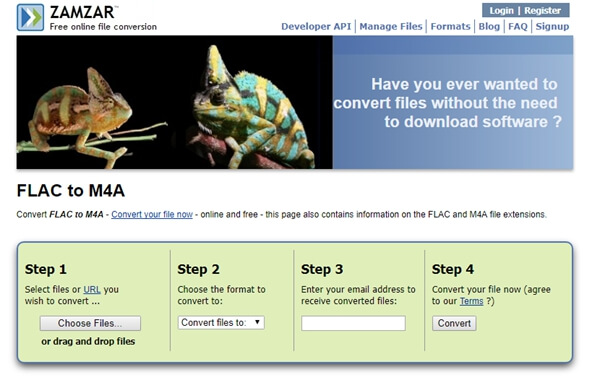
1Napsauta "Valitse tiedostot" ladataksesi FLAC-tiedoston tähän online-muunnimeen.
2Napsauta "Muunna tiedostot muotoon" ja valitse M4A tulostusmuodoksi. Tai voit valita muita tarvitsemasi muodot lähtömuotoksi, koska tämä ohjelma tukee monia video- / äänimuotoja.
3Kirjoita tämän muuntimen sähköpostiosoite. Muunnettu tiedosto FLAC: sta M4A: ksi lähetetään tähän sähköpostiosoitteeseen.
4Kun olet suorittanut kaikki asetukset, napsauta "Muunna" aloittaaksesi muuntaa FLAC: n M4A: ksi. Saatat joutua odottamaan useita minuutteja, ja sitten saat muunnoksen FLAC: sta M4A: ksi.
Tässä artikkelissa esitellään kolme helppoa tapaa muuttaa FLAC M4A: ksi. Ensimmäisessä osassa esitellään pääasiassa erot FLAC: n ja M4A: n välillä. Toisessa osassa suosittelemme sinulle hyödyllistä videomuunninta - FLAC - M4A Converter. Esittelemme sinulle ilmaisen videomuuntimen kolmannessa osassa. Esittelemme vihdoin online-muuntimen, jonka avulla voit helposti muuntaa FLAC M4A: ksi. Toivottavasti tämä artikkeli on hyödyllinen sinulle.